Защо виси компютър
Вируси и зловреден софтуер

Spyware и вируси представляват значителна заплаха за сигурността на системата, те също могат да сериозно да намали производителността на компютъра и в някои случаи да доведе до компютъра, за да спре да отговаря. Първата фаза на битката с такива програми - сканиране на системата с помощта на най-новите версии на анти-шпионски и антивирусни програми.
Тези приложения ще ви помогне да откриете и премахнете съществуващ злонамерен софтуер на компютъра. Ако софтуера на скенера не помага в унищожаването на шпионски софтуер, опитайте следното:
- Изтеглете и стартирайте безплатна антивирусна програма Dr.Web CureIt - в момента тя се е утвърдила като най-ефективното откриване и лечение на вируса от компютърния софтуер. Можете да го изтеглите от free.drweb.com/cureit сайта на разработчика. Много е важно след приключване на проверката, за да проверите списъка с открити полезност файлове, като по мнението на д-р Уеб всеки екран, независимо дали това CCleaner или друга програма е злонамерен софтуер! И когато я премахнете, не пълен, но само част от него, която е била открита антивирусна придобиване заплашва още по-голяма спирачна система.
- Намерете подозрителни процеси и да завършат работата си с помощта на диспечера на задачите на Windows (Task Manager).
- Намерете подозрителни процеси и да завърши работата си, като конзолата за управление на компютъра (Computer Management).
- Намерете подозрителни процеси стартиране на продукти и да завърши работата си, като за конфигуриране на системата (System Configuration, Msconfig.exe).
- Намерете и премахнете записите в регистъра, свързани с подозрителни процеси и стартиране на продукти.
- Намерете и премахнете подозрителни файлове.
- Инсталиране и използване на няколко програми за откриване и премахване на шпионски софтуер.
Забележка: Ако по-горе методи не работят, започнете Windows в Safe Mode (Safe Mode) и опитайте отново. Алгоритъм за премахване на вируса, зависи от вида на вируса програма.
Много от нас вярват, че антивирусната програма с изтекъл лиценз, който работи с Windows все още предпазва вашия компютър. Както показва практиката - тя не само не защитава, и на компютри с изтекъл Antivirus зловреден софтуер и код няколко пъти повече, отколкото на компютъра напълно, без защита.
Тя виси поради прегряване на процесора

Съвременните процесори генерират много топлина. Следователно, за тяхната работа изисква охлаждащ елемент, обикновено охладител. На машини, които се използват за игри и други дейности, които създават голямо натоварване на процесора, често се инсталира специална охлаждаща система вода или система на базата хладилни агенти.
Когато превишаване на допустимата температура на системата за процесор започва да тече бавно или с прекъсвания и следователно замръзва компютър.
- Голямо количество прах пречи на нормалното въртене на вентилатора.
- Имаше повреда в мотора.
- Поради износването на лагерите на вентилатора започва да "разклаща".

Определете дали има проблеми в охладител работа могат да се слушат и / или докосват компютъра. Вентилатор Губим лагери започва разклащане и трепет на кара тялото. В този случай, характерен шум се издава при добра слушате.
Въпреки това, този шум често се пренебрегва, дори и от опитни потребители. Но с течение на времето звуците и трусовете стават твърде видими, и единственото решение, което идва на главата на потребителя - на мястото на охладителя.
Въпреки това, за необходимостта от смяна на вентилатора не винаги. Ако случаят е в пръстта, е достатъчно за отстраняване на налягането на сгъстен въздух. Но имайте предвид, че дори и да може да се изпълни отново вентилатора Претоварването живота й ще намалее бързо.
Можете да използвате инструмента, за да следи температурата на процесора и на тялото, което ще помогне да се избегне компютърни замръзва.
Катастрофи поради проблем с паметта

Неизправностите на паметта може да доведе до замразяване на компютъра се дължи на факта, че:
• Процесите на RAM синхронизация по-бавно от очакваното.
• Модул RAM има незначителни дефекти, които могат да бъдат открити само по време на целия тест.
• Налице е прегряване на модул с памет.
По време на царуването на RAM паметта на покупка FRM, че е доста проста. Това беше достатъчно, за да се знае каква скорост може да поддържа дънната платка и максималния размер на паметта за всяко каре.
В днешно време има различни видове RAM, работещи с различна скорост. Разширено дънни платки поддържат производителността на паметта, при скорост под максимална ефективност.
Малки дефекти на модули на паметта може да предизвика нестабилност и ниска производителност на системата. Евтини чипове често имат такива недостатъци, които да доведат до повреди се появяват от време на време има "син екран".
Въпреки факта, че вградените механизми, позволяващи предоставяне на дължината на системата, дефекти на модули памет, неизбежно ще се превърне в загуба на производителност и в някои случаи да доведе до катастрофа на компютъра.
Ако сензорният ивица и карето е прекалено горещо (трябва да се провери само с изключен от контакта!), Вие трябва да се купува отделен охладител за издуване на модул памет. При липса на слот може да използва охладител карта (карта фен) за такъв охладител на дъното, се поставя в PCI слот.
Можете също така да си купят "радиатори" - специални охладителни комплекти модули памет (RAM), радиатор, подобряване на разсейване на топлината и намаляване на риска от прегряване.
Дънни платки позволяват да използвате ленти с различна честота на работа, но по подразбиране те работят най-ниската честота на инсталираните модули памет.
Неустойчивостта на вашия твърд диск

Има няколко признаци на предстоящото унищожаване на твърдия диск, в зависимост от вида на неуспех (механични, електронни, логически или фърмуер), тя може да бъде:
- Ниска скорост достъп диск;
- Нараства броят на лоши сектори на комуналните услуги за сканиране при стартиране и проверка на диска (позор / Chkdsk);
- Неочакваното появяване на син екран;
- недостатъчност Краткосрочните време на процеса на зареждане.
За да се открият проблеми в работата на твърдия диск, понякога е трудно, защото от техните ранни предупредителни знаци може да са едва забележими. Експерти се запознаят с тях да променя ориентацията на звука на диска (звукови кликвания, хрипове или високо скърцане). Освен повреда на твърдия диск може да доведе до повреда в системата.
Процесът на запис е много бавен, защото системата отнема време, за да намерите най-неповредени единици (това се случи, ако устройството е надежден NTFS файл тип система на дискове с други файлови системи е вероятно да бъде син екран).
Възможна съобщението "Неуспешно отложено записване» (Windows забавен запис недостатъчност) на компютри с Windows.
Ако системата работи по-бавно от обикновено, стартирайте сканиране инструмент или проверка на диск (позор или Chkdsk), в зависимост от платформата е инсталиран на компютъра.
Шум, излъчван от диска и да се провери / доклади за сканиране диск - най-доброто представяне на твърдия диск са възникнали неизправности, водещи до увреждане на системата.
настройките на BIOS

Един от най-често пренебрегват причините за ниска производителност на системата е конфигурирана неправилно, настройките на BIOS. Най-много потребители са оставени недокоснати от разработчиците са предварително определени настройки.
Въпреки това, ако настройките на BIOS не съответстват на оптималната конфигурация за машината, системата започва да работи по-бавно. Подобряване на работата на вашия компютър може да идентифицира най-добрите стойности на BIOS, които могат да се различават от фабриката.
Не съществува централна база данни на оптимални опции за настройка на BIOS, но можете да ги разпознае, като направите едно търсене за "името на дънната платка BIOS на задачите». Друг начин да се увеличи производителността на компютъра ви е BIOS «мига».
Вие ще трябва да получите най-подходящия софтуер и инструкции (те могат да предоставят на производителя на дънната платка).
Windows услуга
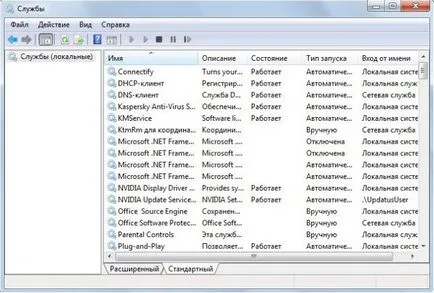
Повечето услуги на Windows са активирани по подразбиране. Много от тях не са необходими за нормалното функциониране на системата.
За да се определи какви услуги се изпълняват, отворете аплета Services (Услуги) от менюто администрация. За да направите това, щракнете върху етикета My Computer (Моят компютър) и изберете Управление (Управление) в контекстното меню.
Предоставената в конзолата "Услуги" на информацията е, наред с други параметри: Име (Name), Status (Статус) и типа на стартиране (Startup Type). За повече информация за този или тази услуга могат да бъдат достъпни чрез двойно кликване върху съответния елемент в списъка, за да отворите прозореца за свойства на услуги.
Спрете услугата, като кликнете върху бутона Stop Service (Стоп). Ако сте сигурни, че не е необходимо на услугата на свой прозорец Properties, разширите списъка с опциите Startup Type (Startup Type) и изберете Disabled (Disabled). Ако не сте сигурни - изберете Ръчно (Manual). В този случай, можете да стартирате услугата сами по себе си, когато е необходимо.
Списък на стартираните услуги също се показва в прозореца на Msconfig полезност. Отваряне на диалоговия прозорец Изпълнение (Run) и след това въведете Msconfig в текстовият низ. Колона Base уточни услугите, които Microsoft смята от основно значение за работата на компютъра.
Все пак, не всички услуги, се извеждат в прозореца на помощната програма за настройка на системата (System Configuration). За да се откажа от услугата да започне при стартиране на системата, махнете отметката вляво от него.
Процес консумира много ресурси

За извършване на "неконтролирани процеси" (избягали процеси) да изискват от всички цикли на процесора. Чести причини: например неправилно предписание и с буквите на устройствата, възложени на новата операционна система, остарял софтуер.
За да се определи наличието на такива процеси, може да бъде, като погледнете в списъка на диспечера на задачите (Task Manager). Процесите, които се зареждат почти 100% от циклите на процесора, които могат да бъдат неконтролируеми.
Налице е изключение. На една добре функционираща система, режим на процеса на системата (System Idle) често ще вземе по-голямата част от процесора. Всякакви други процеси, които консумират 98% процесорни цикли са неконтролируеми.
При констатиране на такъв процес, щракнете с десния бутон и след това върху процеса End (Край на процеса).
Неконтролирани системни услуги могат да бъдат спрени с помощта на конзолата Services (Услуги). Ако конзолата не помогне, опитайте да рестартирате системата.
Disk Defragmenter

Във връзка с постоянно допълнение, премахване и подмяна на файлове, съдържанието им могат да бъдат споделяни между секторите от различни региони на диска. Този процес се нарича фрагментация. фрагментация на твърдия диск може значително да повлияе на скоростта на системата, тъй като главите на твърдия диск трябва да постоянно да се движи напред и назад в търсене на разпръснати файлови фрагменти.
Често срещана причина за това е, пренаселеността на диска, така че да сведе до минимум фрагментация и подобряване на дефрагментиране програма винаги е желателно да се поддържа 20-25% свободно пространство. Ако диска е пълна, изтрийте някои файлове и рестартирайте дефрагментиране.
Но все пак се получи реална ускорение ще използва само SSD.
Компютърна замръзва при възпроизвеждане
Понякога е актуализация на водача може да не доведе до стабилна работа. Ако забележите, че системата е паднала в изпълнение след обновяване на всички драйвери, опитайте се да се връщам на водача към по-старата версия.
Какво трябва да направя първо, когато компютърът замръзва, докато играят. Разбира се, това е да се работи с шофьорите. Опитайте се да премахнете старите и сложи нова. Най-важното, не забравяйте, водачът трябва да бъде само от официалния сайт или диск. Можете също да опитате да актуализирате драйвера чрез компютърни свойства.
За да направите това, отидете в менюто "Старт", търсейки "Компютър". С десния бутон на мишката върху прекия път и изберете "Properties".
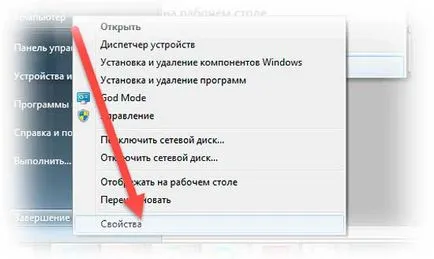

Ще се отвори прозорец, където ние сме заинтересовани в раздела "Driver", преминете към и натиснете "Update" бутона.
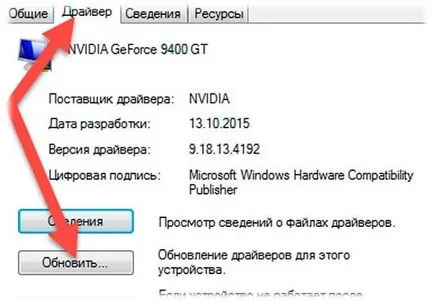
Има и други бутони ще бъдат демонтирани. Между другото, така че е възможно и това е най-добре да го отстраните от устройството от просто една папка на вашите локални дискове. Обърнете внимание.
Недостатъчно памет
Сега, когато световната компютърни игри индустрия се развива активно, трябва да разполага с всички по-мощни и по-мощни или преносими компютри. Като цяло, по-новата игра, толкова повече ресурси като изисква нашия компютър. Разработчиците не стоят на едно място и се въвеждат все повече и повече нови технологии.

Не забравяйте, че това трябва да се прави само ако другите устройства поддържат исканията на играта.

Moody PSU
Компютърна по време на игра, както и може да виси от работата на захранването. Всички знаем, че компютърът работи в мрежата. Без излаз той не може. Захранването трябва да направи 220-волтов ток и разпространение на устройства.
Така че, ако има захранващ блок, неработещ работа чрез сила, както и други устройства ще страдат също. И това най-малко може да доведе до катастрофа. И може да доведе до провал. Електрозахранването е всъщност много чувствителни и трябва да бъдем наясно с това.
Ако захранването работи правилно, дънната платка няма да получите желания напрежение и още повече, че за да бъде в състояние да даде други устройства. Като правило, това е компютъра виси.
Но не тече стремглаво към първия компютър магазина за нов захранване. Това трябва да е последното действие, което трябва да направите. Ако вече не помогна нищо.
Сходни публикации:
- Как да изберем компютър за себе си

- Журналистът даде необичайно обяснение защо WannaCry атакува Windows, но не докосвайте потребителите на Mac
